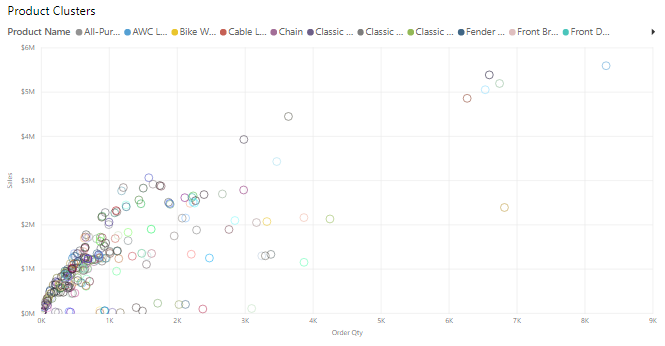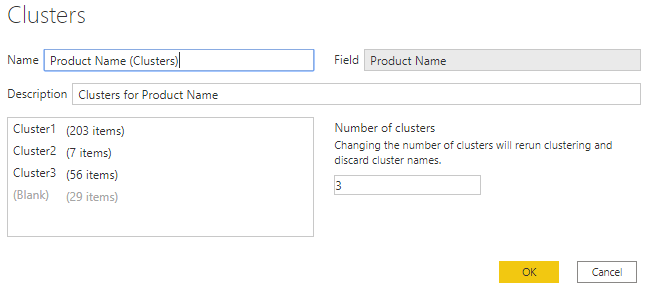Použitie techník klastrovania
Klastrovanie umožňuje identifikovať segment (klaster) údajov, ktoré sú navzájom veľmi podobné, ale líšia sa od zvyšku údajov. Proces klastrovania je odlišný od zoskupovania, ktoré ste použili predtým.
Funkcia klastrovania v službe Power BI umožňuje rýchlo vyhľadať skupiny podobných údajových bodov v podmnožine údajov. Analyzuje sémantický model na identifikáciu podobností a odlišností v hodnotách atribútov a potom oddelí údaje, ktoré majú podobnosti, do podmnožiny údajov. Tieto podmnožiny údajov sa označujú klastre.
Môžete napríklad chcieť vyhľadať vzory v údajoch o predaji, ako napríklad celkové správanie zákazníkov. Zákazníkov môžete segmentovať do klastrov podľa ich podobností, napríklad podľa veku alebo oblasti.
Začnite pridaním vizualizácie bodového grafu do zostavy a potom pridajte požadované polia do vizuálu. V tomto príklade pridáte pole Množstvo v objednávke na os x, pole Predaj na os y a Jednotková cena do poľa Hodnoty . Na nasledujúcom obrázku je zobrazený bodový graf so značným množstvom údajov, takže je ťažké rozoznať nejaké prirodzené skupiny.
Ak chcete použiť klastrovanie v bodovom grafe, vyberte v pravom hornom rohu vizuálu položku Ďalšie možnosti (...) a potom vyberte možnosť Automaticky nájsť klastre.
V okne Klastre, ktoré sa zobrazí, môžete v prípade potreby upraviť predvolený názov, pole a opis. V tomto príklade však chcete zmeniť počet klastrov. Nasledujúci obrázok znázorňuje, že pole Počet klastrov je v predvolenom nastavení prázdne, čo znamená, že Power BI automaticky vyhľadá počet klastrov, ktoré vyhodnotí ako najrelevantnejšie pre vaše údaje.
Do poľa zadajte požadovaný počet klastrov (3) a potom vyberte položku OK. Power BI spustí algoritmus klastrovania a vytvorí nové kategorické pole s rozličnými klastrovými skupinami. Teraz, keď sa pozriete na vizuál, môžete jasne vidieť klastre, ktoré sú vo vašich údajoch a môžete pokračovať v ich analýze.
Nové pole klastra sa pridá do poľa legendy bodového grafu, ktorý teraz môžete použiť ako zdroj krížového zvýraznenia ako ktorékoľvek iné pole legendy. Nové pole klastra sa dá tiež vyhľadať v zozname polí a použiť v nových vizuáloch, rovnako ako akékoľvek iné pole.
Ak chcete upraviť klaster, kliknite pravým tlačidlom myši na pole klastra a vyberte položku Upraviť klastre.
V predchádzajúcom príklade, keď ste použili klastrovanie v bodovom grafe, ste mohli použiť iba dve mierky. Ak chcete vyhľadať klastre, ktoré používajú viac než dve mierky, môžete namiesto toho použiť vizuál tabuľky, pridať všetky polia, ktoré chcete použiť a potom spustiť algoritmus klastrovania pomocou rovnakého procesu.